win11新电脑如何给硬盘分区呢?当我们购买了一台全新的电脑,并准备安装win11系统时,给硬盘进行合理的分区是一个重要的步骤。硬盘分区可以帮助我们更好地组织和管理存储空间,提高系统性能和数据安全性。在本教程中,我将向大家详细介绍如何给硬盘进行分区,包括创建主分区、扩展分区和逻辑分区,并提供一些实用的分区策略和建议。通过正确的硬盘分区,我们可以更好地组织文件、安装应用程序和备份数据,为电脑的使用提供更好的体验。
win11新电脑怎么分盘
方法一:
1、右键点击此电脑,打开管理。

2、点击磁盘管理。

3、选择要分区的磁盘c盘,选择压缩卷。

4、此时能够得出压缩空间的数值,输入需要的压缩空间,点击压缩。
5、等待压缩完成,系统磁盘会有一个未分配的分区,现在右键选择打开新建简单卷。
6、根据新建简单卷向导,点击下一步继续。
7、磁盘格式要选择为NTFS。
8、最后,等待分区完成,再次进入电脑磁盘管理器,即可看到刚才新建的磁盘分区。
如何升级win11?
你可以使用电脑重装系统工具,一键升级至win11。这些工具通常提供简洁的用户界面和操作指导,无需繁琐的手动操作。它们能够自动检测系统硬件和软件兼容性,确保顺利升级。此外,这些工具还能自动备份和恢复数据,避免数据丢失风险。关于win11的详细安装过程,你可以参考:一键重装系统。
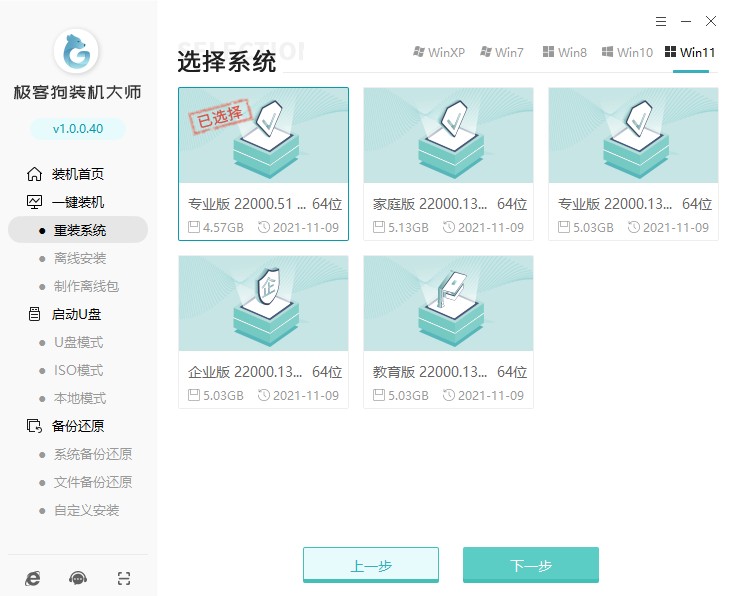
以上是,win11新电脑怎么分盘的操作方法。现在,你学会了如何给硬盘进行主分区、扩展分区和逻辑分区的划分,并获得了一些实用的分区策略和建议。合理的硬盘分区可以帮助我们更好地管理和组织存储空间,提高系统性能和数据安全性。在进行分区操作时,请务必谨慎并备份重要数据。























 1490
1490

 被折叠的 条评论
为什么被折叠?
被折叠的 条评论
为什么被折叠?








